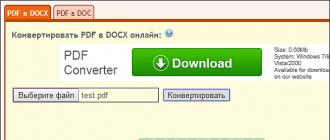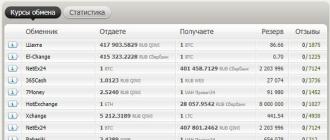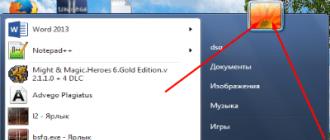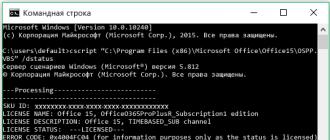Cos'è un servizio di profilo utente? Il servizio profili utente impedisce l'accesso
Un altro malfunzionamento comune, solo che qui gli utenti sono spesso colpevoli: il servizio del profilo utente impedisce loro di accedere al sistema. L'errore indica errori o bug nel profilo stesso e si verifica a causa di una mancata corrispondenza nella chiave di sicurezza o nel nome della posizione della cartella. I profili temporanei sono estremamente scomodi poiché cancellano completamente tutti i dati inseriti dall'utente durante la sessione. Questo tipo di malfunzionamento deve essere corretto immediatamente.
Prima di tutto, ricorda, potresti aver modificato eventuali variabili/cartelle/file di sistema per l'utente. Se questo è il caso, rimetti semplicemente tutto al suo posto e riavvia il sistema. Un'altra opzione è installare programmi che bloccano o modificano i profili; un'applicazione di questo tipo potrebbe essere un antivirus con controllo genitori.
Tuttavia, per risolvere completamente la situazione, devi capire come correggere l’errore temporaneo dell’utente.
Profili temporanei, come risolvere?
Quasi sempre il problema si verifica a causa del cambio del nome della cartella con i dati dell'utente. Il sistema semplicemente non sa dove salvare le informazioni del profilo e quindi le cancella alla fine della sessione. Se vuoi sostanzialmente cambiare il nome della cartella, per qualche motivo, puoi:
1.Rinominare l'utente e il nome della cartella cambierà insieme ad esso:
- Fai clic sul tuo avatar in Start;

- Seleziona il collegamento "Cambia il nome del tuo account".

2.Questa opzione aiuta sia in caso di ridenominazione che di diagnosi di malfunzionamento:
- Cerca regedit;
- Segui HKEY_LOCAL_MACHINESOFTWAREMicrosoftWindows NTCurrentVersionProfileList;
- Tra le cartelle con chiavi SID, individua quella che termina con .bak;
- Il parametro Percorso immagine profilo deve contenere il percorso corretto della cartella, in caso contrario modificarlo;
- Cerca una sezione simile sul lato sinistro, solo il nome della cartella senza bak e il resto è identico. Se ne esiste uno, cancellalo e quello che contiene bak dovrebbe essere rinominato in modo da rimuovere il finale.
Questo metodo può anche aiutare a risolvere il nostro problema principale.
Inoltre, l'errore potrebbe essere temporaneo e dovuto a un problema tecnico occasionale, quindi prima di passare a soluzioni alternative, riavvia semplicemente il computer e verifica il problema.
Rimozione del blocco dell'accesso
L'errore "Il sistema del profilo utente ti impedisce di accedere" si verifica a causa di una mancata corrispondenza delle chiavi di sicurezza. Sono cambiati o danneggiati a causa di un bug nel sistema, quando una chiave veniva creata per un utente e inserita per un altro. Tale confusione avviene nei profili temporanei, in altre parole corrotti.
Il problema si trova nel registro, quindi dovrai affrontarlo da lì:
- Cerca regedit;
- Vai al percorso HKEY_LOCAL_MACHINE->Software->Microsoft->Windows NT->CurrentVersion->ProfileList;
- La cartella deve contenere diverse sezioni (a seconda del numero di account) che contengono la chiave SID nel nome S-1-5 e oltre. Prima di modificare qualsiasi cosa, assicurati che l'area destra della sezione contenga Profile Image Path con il percorso del profilo desiderato (in modo da non danneggiare un'altra voce). Puoi eliminare una cartella senza la desinenza bak e con un nome identico o semplicemente cambiarne il nome;

- Rimuovi .bak dalla sezione con l'estensione. Per fare ciò, fai clic destro su di esso e fai clic su “Rinomina”;
- Ora sul lato destro della sezione rinominata, trova il parametro RefCount. Fare clic con il tasto destro del mouse selezionare "Modifica" e sostituire il valore con 0;

- Allo stesso modo, imposta l'argomento State su 0;

- Chiudi l'editor e riavvia il sistema.
Sostituzione del conto
Forse sarebbe più efficiente in termini di tempo eliminare il profilo in ritardo e crearne uno nuovo. Devi solo prima salvare le informazioni dell'utente in un'altra sezione.
Il modo più semplice per ottenere questo risultato è accedere utilizzando la modalità provvisoria, che utilizza il profilo amministratore integrato, per eseguire questa operazione:
- All'avvio premere F8;
- Impostare la selezione su “Modalità provvisoria”, utilizzando i driver di rete se necessario;
- Successivamente, segui il percorso C:WindowsProfile, dove Profile è il nome della voce;
- Carica una copia della cartella su un'unità diversa da quella di sistema.
Puoi anche utilizzare lo strumento di utilità di trasferimento dati e, dopo aver verificato, selezionare semplicemente i dati desiderati.
Per disinstallare completamente un profilo è meglio utilizzare l'apposito strumento Microsoft Fix it. Pulisce tutti gli archivi di informazioni del profilo per eliminare la possibilità che il problema si ripresenti. Puoi trovarlo sul sito Web di Microsoft.
Ora devi creare una voce:
- Apri il Pannello di controllo da Start;
- Trova il riquadro "Account utente";
- Clicca sul link “Gestisci un altro account”;

- In basso, clicca su “Crea un account”;

- Dopotutto, è necessario copiare i dati precedentemente salvati nella sezione utente.
Metodo aggiuntivo per la risoluzione dei problemi
Il modo più semplice ed efficace è utilizzare un servizio di recupero. C'è solo una limitazione grave, ovvero: la presenza di un punto nel periodo di tempo richiesto. Dovresti trovare il punto che è stato creato quando il sistema funzionava. Lo strumento di cui abbiamo bisogno può essere trovato inserendo "Ripristino configurazione di sistema" nella ricerca.
Seguendo gli algoritmi presentati sopra, puoi eliminare questo errore modificando la chiave di sicurezza installata o creando un nuovo profilo.
Se hai ancora domande sull'argomento "Il servizio profili utente ti impedisce di accedere", puoi farle nei commenti
if(funzione_esiste("le_valutazioni")) ( le_valutazioni(); ) ?>
Quando si scarica Windows 7 e si tenta di accedere al proprio account, una persona potrebbe ricevere un messaggio che informa che il servizio del profilo di Windows 7 impedisce all'utente di accedere al sistema. Ciò è solitamente dovuto alla corruzione dei file del profilo utente nel sistema operativo, che può essere causata da una serie di motivi. In questo articolo spiegherò l'essenza della disfunzione del servizio profili che si è verificata e spiegherò anche come risolvere l'errore del servizio profili in Windows 7 sul tuo PC.
Il verificarsi della disfunzione "Il servizio profilo utente impedisce l'accesso" è solitamente associato a una violazione dell'integrità dei file del profilo utente, al blocco momentaneo dell'accesso agli stessi o alla loro precedente cancellazione.
In particolare, ciò può essere causato dai seguenti motivi:
- Un virus o un antivirus blocca l'accesso ai file del profilo utente;
- Il registro di Windows è danneggiato (azioni dell'utente accidentali o intenzionali, programmi antivirus, settori problematici sul disco rigido);
- Perdita del disco e altri motivi rilevanti.
Per eliminare l'errore "Il servizio profili utente ti impedisce di accedere" in Windows 7, devi eseguire una serie di passaggi, che elencherò di seguito:
Metodo n. 1. Riavvia il PC
Prima di descrivere tecniche più complesse per correggere l'errore del servizio profili in Windows 7, ti consiglio semplicemente di riavviare il PC. In particolare, questo errore si verifica in una situazione in cui, durante l'avvio di Windows, l'antivirus avvia la scansione del sistema e blocca l'accesso al profilo utente. Riavvia semplicemente il computer, potrebbe essere d'aiuto.
Metodo n. 2. Eseguire un rollback del sistema quando l'accesso viene impedito dal servizio profilo
Un altro modo per correggere l'errore del servizio profili in Windows 7 è utilizzare . Per fare ciò, avvia il computer, all'avvio fai clic su F8 per accedere al menu di avvio di Windows 7.
- Seleziona la modalità provvisoria per avviare il sistema operativo Windows.
- Dopo aver acceso il sistema, fare clic sul pulsante “Start”, digitare rstrui nella barra di ricerca e premere Invio.
- Specificare un punto di ripristino precedente quando non si sono verificati problemi con il servizio del profilo e ripristinare il sistema allo stato stabile selezionato.

Metodo numero 3. Modifica del valore del registro
Questo metodo è efficace in una situazione in cui è possibile accedere al sistema con un account amministratore. Eseguire le seguenti operazioni:
- Fare clic sul pulsante “Start”, digitare regedit nella barra di ricerca e premere invio;
- Nella finestra del registro, vai a:
Espandiamo “ProfileList” e vediamo diversi rami.
 Rami del registro
Rami del registro Di tutti i rami qui, due hanno lo stesso nome, con un ramo che termina con .bak. Questo è l'account che non funziona correttamente e l'altro non ha il finale menzionato. A noi interessa lavorare solo con questi due rami.

Puoi vedere come appare visivamente il tutto in questo video (anche se in lingua inglese):
Metodo numero 4. Creazione di un nuovo account e copia dei dati
Dovresti utilizzare questo metodo in una situazione in cui non hai accesso a un account amministrativo sul tuo PC. Per risolvere il problema "Il servizio profili utente ti impedisce di accedere" in Windows 7, attenersi alla seguente procedura:
- Avvia il sistema in modalità provvisoria (come descritto appena sopra), fai clic sul pulsante "Start", inserisci cmd nella barra di ricerca, ma poi non premere Invio. Le corrispondenze trovate verranno visualizzate in alto, spostare il cursore sull'analogo di “cmd” trovato in alto, fare clic con il tasto destro, selezionare Esegui come amministratore;
- Nella riga di comando che si apre, digita:
E premi Invio. Il sistema dovrebbe rispondere con un messaggio che indica che il comando è stato completato con successo.

Conclusione
Per correggere l'errore che ti impedisce di accedere al servizio profili in Windows 7, devi utilizzare i suggerimenti che ho elencato sopra. Il metodo di modifica del registro di sistema ha mostrato la massima efficacia, quindi consiglio di utilizzare l'algoritmo della soluzione specificata per correggere la disfunzione del servizio profili sul tuo PC.
Succede che quando l'utente avvia il computer, visualizza un messaggio: il servizio del profilo utente o account impedisce l'accesso.
E come si può vedere dal messaggio di errore stesso, è impossibile caricare il profilo utente in Windows 7, 8 o 10. Pertanto, il lavoro sul PC viene sospeso. È per questo motivo che è necessario risolvere rapidamente questo errore per ripristinare il profilo utente in Windows.
Qual è l'errore e perché si verifica?
Non appena un utente vede qualcosa di simile sul suo computer, pensa immediatamente ai virus o al fatto che tutti i dati sul computer andranno persi dopo la sua eliminazione. Pensieri simili sorgono perché l'utente medio risolve la maggior parte dei problemi su un PC reinstallando Windows.
Ma questo errore si verifica perché impostazioni del profilo errate nel registro oppure abbinando tempestivamente la scansione del PC effettuata dal programma antivirus con l'accesso al sistema operativo. In poche parole, quando un utente tenta di accedere al sistema, questo a sua volta lo autentica. E a seguito dell'errore, il sistema operativo pensa che l'accesso venga effettuato tramite un profilo temporaneo, anche se non è così. Questo errore indica un malfunzionamento del sistema operativo.
Queste sono le cause più comuni del suo verificarsi. Per eliminarli basta compiere pochi semplici passaggi. Ciò che è interessante notare è che tutti i metodi per eliminare l'errore sono simili per qualsiasi versione sistema operativo.
Per coloro che non sanno cos'è un profilo utente, spieghiamo. Memorizza tutti i dati, le impostazioni e le informazioni sull'utente.
Primi passi in caso di errore
Prima di tutto, se trovi un errore del genere sul tuo PC, devi fare una semplice cosa riavviare il sistema. Questo è un modo rapido per risolverlo, poiché l'errore potrebbe risolversi da solo allo spegnimento.
Ma non limitarti a premere il pulsante "Riavvia". Necessario completamente spegnere il sistema operativo e dopo un po' riavviarlo.
Non c'è bisogno di farsi prendere dal panico se il problema non è stato risolto in modo così semplice. Non sempre funziona, ma dovrebbe comunque essere usato prima. Se il riavvio del sistema non funziona, i file nell'account sono danneggiati.
Creazione di una copia del tuo account
Per fare ciò è necessario fare quanto segue:
- Ricomincia computer;
- Mentre il sistema operativo non è stato avviato, premere il pulsante F8;
- Viene visualizzata una schermata nera, fare clic su " Accedi tramite la modalità provvisoria»;
- Tramite “Start” andare su Pannello di controllo o Impostazioni (a seconda della versione di Windows);
- Seleziona l'icona " Conti»;
- Scegliere " Famiglia e sicurezza»;
- Scegliere " Aggiunta di un nuovo account»;
- Crea un nuovo profilo(è importante che l'account venga creato con diritti di amministratore).
Pertanto, viene creata una nuova voce. È necessario creare due di questi account. Risulta che ci saranno tre voci nel sistema operativo (due create e una problematica). Ora devi copiare i file da quello vecchio. Per fare ciò è necessario fare quanto segue:
- Accedi al sistema con uno dei tuoi account di lavoro;
- Fare clic su " Inizio»;
- Scegliere " Documentazione»;
- Vai al pannello superiore della cartella nella piega "Visualizza" e seleziona la casella sulla riga " Mostra elementi nascosti» (o Strumenti - Opzioni cartella nelle versioni precedenti);
- Vai al disco su cui è installato il sistema operativo e seleziona una cartella Utenti(nel percorso c:\Utenti);
- Seleziona la cartella con il nome della voce problematica;
- copia tutti i file da questa cartella, eccetto Ntuser.dat, Ntuser.dat.log, Ntuser.ini;
- Ritorna alla cartella " Utenti» e apri una cartella con una nuova voce diversa da quella con cui hai effettuato l'accesso;
- Incolla gli elementi copiati in una cartella con il nome della nuova voce;
- Riavvia il PC ed esamina la copia creata, verifica la presenza di tutti i file necessari.
Utilizzo del Ripristino configurazione di sistema
Forse l'errore si è verificato a causa delle recenti modifiche apportate al sistema dall'utente o dal programma. E se questo è il caso, queste azioni possono essere annullate ripristinando il sistema operativo.
Ripristino configurazione di sistema di Windows 10
Tra i primi dieci, dovresti rispettare la seguente sequenza di azioni:

Ripristino configurazione di sistema di Windows 8
Negli otto, la procedura non è molto diversa da quella sopra:

Ripristino configurazione di sistema di Windows 7
Per utilizzare la funzione desiderata nei sette è necessario:

Editor del registro per correggere l'errore
Puoi anche utilizzare l'editor del registro per correggere l'errore. Questo può essere fatto in questo modo:

Dopo tutti i passaggi sopra descritti, è necessario riavviare il PC e verificare se l'errore è stato corretto. Successivamente, la partizione senza estensione .bak può essere eliminata.
Eliminazione di un profilo tramite il registro
Puoi eliminare completamente un profilo tramite il registro:
- Entra in modalità provvisoria;
- Premi la combinazione di tasti Win+R;
- Fuori dalla finestra eseguire» immettere il comando regedit e premi Invio;
- Vai alla sezione HKEY_LOCAL_MACHINE\ Software \Microsoft \Windows NT \CurrentVersion \ProfileList\;
- Apri la cartella ProfileList e trova la sottosezione che inizia con S-1-5 (dovrebbero essercene due). In genere, i nomi di queste sottosezioni contengono molti numeri. Una delle sottosezioni deve terminare con .bak;
- Fare clic su uno di essi e vedere il valore assegnato nella parte destra della finestra. Se punta al profilo utente del sistema operativo, è quello che ti serve;
- Fare clic con il tasto destro su questa sottosezione ed eliminarla;
- Ora, quando accedi, il sistema operativo creerà un nuovo profilo senza errori.
Ecco come puoi risolvere il problema con l'accesso al sistema operativo. Si consiglia di attenersi scrupolosamente all'intera sequenza, altrimenti il sistema potrebbe danneggiarsi.
Se dopo aver creato un nuovo profilo in Windows 10, non riesci ad accedere e viene visualizzata una notifica che "Impossibile accedere al servizio profili utente. Impossibile caricare il profilo", è necessario apportare modifiche alle impostazioni di Explorer e del registro.
Correzione dell'errore
Questo errore in Windows 10 si verifica a causa di danni alla cartella "Default". Per risolverlo, è necessario sostituire la cartella danneggiata con una funzionante. Per fare ciò, eseguire i seguenti passaggi.
- Troviamo un PC con la stessa versione, build e bit del sistema operativo del tuo. Copia la cartella di lavoro “Default”.
- Sul nostro PC avviamo dal disco di installazione o, se possibile, riavviamo il computer in modalità provvisoria. Impostiamo la visualizzazione di cartelle e file nascosti. Per fare ciò, nelle opzioni di Explorer, nella scheda “Visualizza”, imposta “Mostra cartelle, file e unità nascoste”.

- Vai all'indirizzo: "Computer", "Disco C", "Utenti". Trova la cartella "Predefinita".

- Fare clic con il tasto destro sulla cartella e selezionare "Rinomina".

- Si consiglia di rinominarlo in “Default.old” in modo da poter confrontare l'identità del contenuto delle due cartelle. Inserisci la cartella di lavoro.

- Dopo aver sostituito la cartella, è necessario riavviare il computer. Il sistema si avvierà in modalità normale.
Puoi anche provare un metodo adatto a Windows 8 e 8.1. Tuttavia, prima di modificare il registro, vale la pena crearne una copia di backup per evitare conseguenze indesiderate. Successivamente facciamo quanto segue:
- Premi "Win+R" e inserisci "regedit".

- Vai al ramo "HKEY_LOCAL_MACHINE\Software\Microsoft\Windows NT\CurrentVersion\ProfileList". Troviamo due sezioni “S-1-5...”.

- La sezione che termina con .bat deve essere rinominata. Si consiglia di rimuovere semplicemente l'estensione .bat.

- Nella sezione successiva “S-1-5-21...” senza l'estensione .bat, è necessario modificare i seguenti parametri: “RefCount” e “State”. Per loro il valore dovrebbe essere "0".

Vale la pena avvertire che in Windows 10 può esserci solo 1 di queste partizioni. Pertanto, prima di modificare il registro, è necessario creare un punto di ripristino del sistema.
Cosa si può fare?
1. Entrare in modalità provvisoria (all'avvio del PC, prima di caricare Windows, premere il tasto F8). Entriamo in modalità provvisoria Start\Pannello di controllo\Tutti gli elementi del Pannello di controllo\Account utente\Controllo account Windows.
2. Crea un nuovo utente.
3. Successivamente, vai alla cartella c:\utenti\il-tuo-nome-utente-che-non-si-caricherà(Per esempio c:\utenti\Dmitry) e copiare il contenuto della cartella Dmitrij in una cartella nuovo utente creato.
4. Riavviare e accedere come nuovo utente.
Opzione n. 2 (se la prima non ha aiutato):
1. Accedi alla modalità provvisoria come qualsiasi utente (l'importante è che l'account sia un amministratore) (ho descritto sopra come accedere alla modalità provvisoria). Successivamente, apri Start e digita regedit nella barra di ricerca. Andiamo a regedit: si apre la finestra di modifica del registro. Nel registro seguiamo il seguente percorso
| HKEY_LOCAL_MACHINE\Software\Microsoft\Windows NT\CurrentVersion\ProfileList\ |
Nella cartella profilelist dobbiamo trovare la cartella con l'ID del profilo danneggiato. Di solito si tratta di una cartella con .bak, in realtà rimuoviamo la parola .bak dal nome della cartella e riavviamo. Se non ti consente di rinominare la cartella, molto probabilmente esiste già una cartella con lo stesso nome. Lo eliminiamo, quindi lo rinominiamo (cancelliamo la parola.bak).
Dopo il riavvio dovrebbe funzionare correttamente. Grazie a tutti. Questa istruzione presuppone che il tuo sistema operativo sia Windows 7, ma molto probabilmente funzionerà su altri sistemi operativi.
Se hai domande, chiedile nei commenti all'articolo, ti aiuteremo sicuramente.